Konvertera, redigera och komprimera videor/ljud i över 1000 format med hög kvalitet.
Den ultimata guiden till attraktiv Snapchat-videolängd
Snapchat är en av världens mest populära sociala medieplattformar, men dess begränsningar för videolängd kan också begränsa skapare när de vill uttrycka sitt innehåll. Så vad är den optimala videolängden för Snapchat? Och hur kan du skapa mer engagerande innehåll inom dessa begränsningar? Den här artikeln kommer att introducera flera metoder för att trimma Snapchat-videolängder, vilket hjälper dig att producera högre kvalitet och mer fängslande Snapchat-videor inom de angivna gränserna.
Guidelista
Hur man laddar upp längre videor till Snapchat Praktisk redigerare för att sömlöst utöka Snapchat-videor Justera videolängd från Snapchat-minnen Hur man trimmar Snapchat-video direkt efter inspelningHur man laddar upp längre videor till Snapchat
Att förstå Snapchats officiella plattformsspecifikationer är det första steget i att skapa videor. Enligt den senaste informationen från 2025 har olika innehållsformat på Snapchat varierande längdbegränsningar. Här är standardkraven för Snapchat-videor.
| Punkt | Krav |
| Videolängd (per klipp) | 3 till 60 sekunder (Spotlight även upp till 60 sekunder) |
| Upplösning | Minst 1080 × 1920 (vertikal Full HD); högre upplösningar tillåtna om bildförhållandet bibehålls |
| Bildförhållande | 9:16 (främst vertikalt) |
| Fil-storlek | Rekommenderas under 1 GB för smidig uppladdning |
| Punkt | Krav |
| Medietyp | Video med ljud (AAC-ljud rekommenderas) |
| Format som stöds | MP4 (vanligast), MOV |
Snapchat använder också en funktion som automatiskt delar upp en enskild inspelning i flera 10-sekunderssegment som kallas Multi-Snaps. Denna segmentering förbättrar stabiliteten och underlättar videoredigering. Du kan ladda upp dina långa videor med den här metoden.
Steg 1Öppna Snapchat och välj sedan videon från din kamerarulle. Snapchat kommer automatiskt att segmentera den.
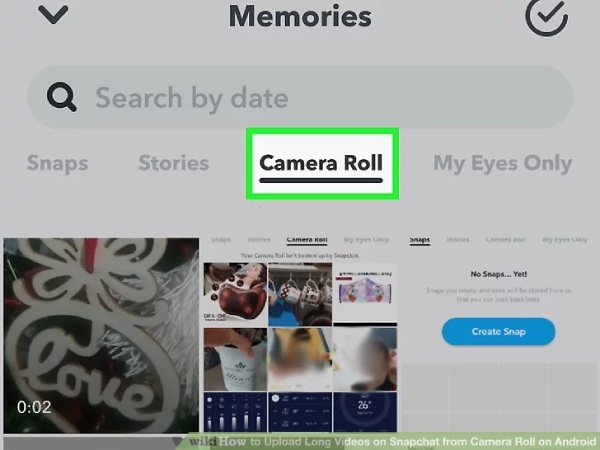
Steg 2Redigera det bara som vanligt, så blir det automatiskt en sömlös video efter uppladdning.
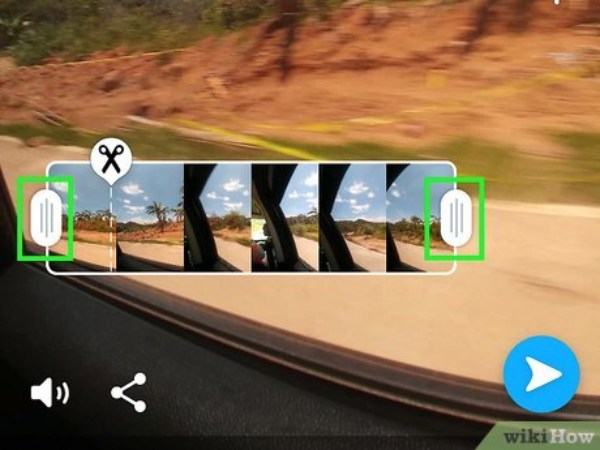
Praktisk redigerare för att sömlöst utöka Snapchat-videor
När ditt videoinnehåll överskrider Snapchats gränser och du behöver trimma eller komprimera det till ett jämnt uppspelbart klipp, överväg att använda 4Easysoft Total Video ConverterDess kraftfulla funktioner låter dig justera videolängden exakt och beskära valfritt avsnitt. Du kan också lägga till övergångseffekter, använda bakåtriktad uppspelning, snabba upp filmsekvenser och mer. Den stöder anpassade videoparametrar för att bibehålla optimal kvalitet.

Ställ in exakta start- och sluttider, eller dela videor för att trimma valfritt segment.
Stöder konvertering mellan 500+ video- och ljudformat, som MP4 eller MOV.
Justera parametrar som upplösning, bildhastighet och bithastighet för att optimera uppspelningen på Snapchat.
Batchkonvertering möjliggör bearbetning av flera videor, vilket ökar produktiviteten avsevärt.
100% Säker
100% Säker
Steg 1Klicka på "Lägg till fil" för att importera videon du vill redigera. Klicka sedan på "Beskär" för att ställa in start- och sluttider för videon, eller klicka på "Dela" för att klippa ut mittsektionen.
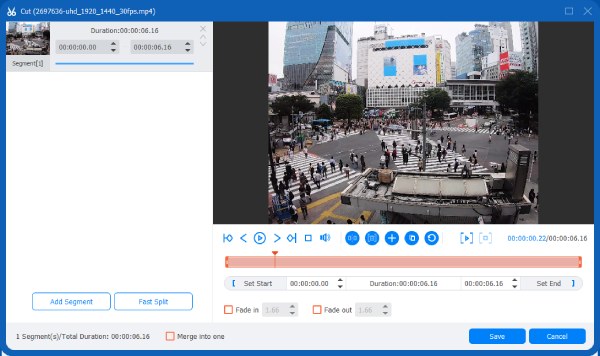
Steg 2Välj "MP4" eller "MOV" eftersom utdataformaten är de två filformat som rekommenderas av Snapchat. Du kan också klicka på "Utdata" för att anpassa videoparametrarna.
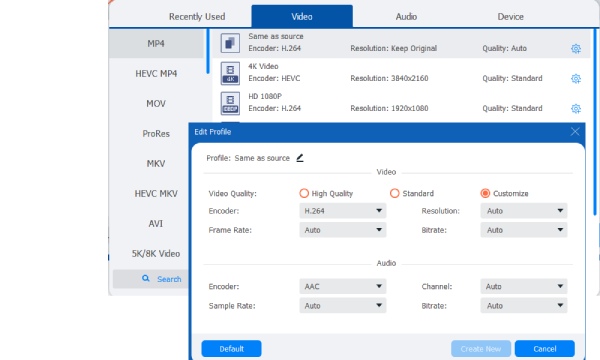
Steg 3Klicka på knappen "Konvertera" för att spara den bearbetade videon på din enhet, redo att laddas upp till Snapchat.
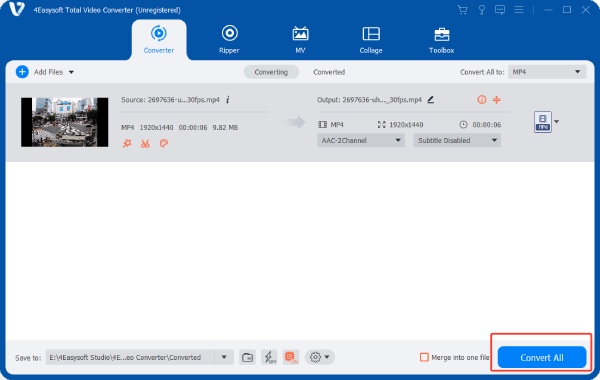
Justera videolängd från Snapchat-minnen
Efter filmning och uppladdning kan du använda Snapchats inbyggda redigeringsverktyg för att justera videolängden, lägg till text, klistermärken och musik, och justera video- och ljudinställningar. Dessutom stöder den nyligen lanserade "Timeline Editor" fri klippredigering, musiktillägg och mallbaserat skapande.
Steg 1Öppna kameragränssnittet och tryck på knappen bredvid cirkeln för att öppna ditt "Fotobibliotek".
Steg 2Välj den video du vill redigera från "Minnen" och tryck sedan på "Penna" i det nedre vänstra hörnet för att gå in i videoredigeringsläge.
Steg 3Tryck på videominiatyren i det nedre vänstra hörnet för att expandera hela tidslinjen för videon. Dra reglaget åt vänster eller höger för att trimma uppspelningsinnehållet.
Steg 4När redigeringen är klar trycker du på "Dela" för att spara videon eller enkelt dela den med andra appar.
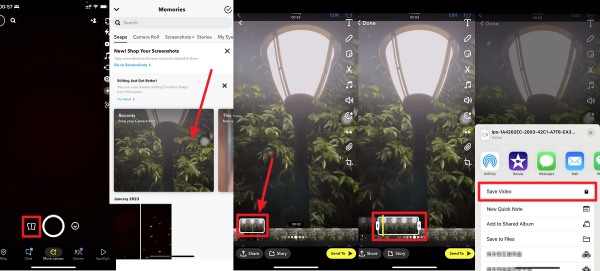
Hur man trimmar Snapchat-video direkt efter inspelning
Om du vill ha en Snapchat-video på under 10 sekunder kan du filma den direkt i Snapchat. Efter inspelningen kan du använda Snapchats inbyggda redigeringsverktyg för att trimma videon till under 10 sekunder.
Steg 1Öppna kameragränssnittet, tryck och släpp den runda knappen för att börja spela in en ny video.
Steg 2Efter inspelningen trycker du på plusikonen bredvid miniatyrbilden i det nedre vänstra hörnet för att öppna tidslinjen.
Steg 3I det här gränssnittet kan du lägga till flera storyklipp. Redigera dem individuellt och sammanfoga dem sedan till en ny video genom att följa stegen ovan.
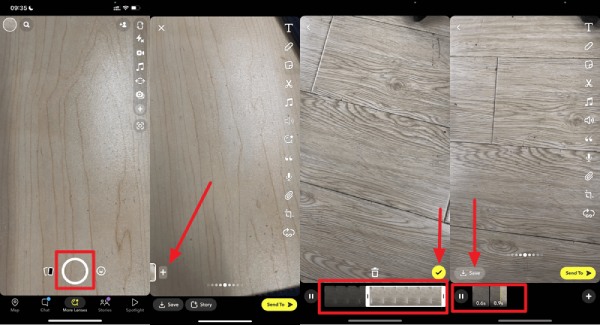
Slutsats
Att skapa högkvalitativa videor på Snapchat är inte komplicerat; nyckeln ligger i att effektivt utnyttja tillgängliga verktyg för att kringgå begränsningar. Använd till exempel professionell programvara som 4Easysoft Total Video Converter för förbehandling, eller utnyttja Snapchats inbyggda redigeringsfunktioner fullt ut för att skapa engagerande videoinnehåll. Ladda ner det nu för att börja trimma dina videor.
100% Säker
100% Säker


